Artikkelkatalog
Bare ved å registrere deg for en Dropbox-konto kan duWordPressSikkerhetskopier lagres i Dropbox.
Hvis du ikke har en Dropbox-konto ennå, kan du sjekke den førstOpplæring for registrering av Dropbox-kontoer.
WordPress sikkerhetskopierer automatisk til DROPBOX
第 1 步:Rediger en eksisterende BackWPup-jobb, eller opprett en ny BackWPup-jobb▼
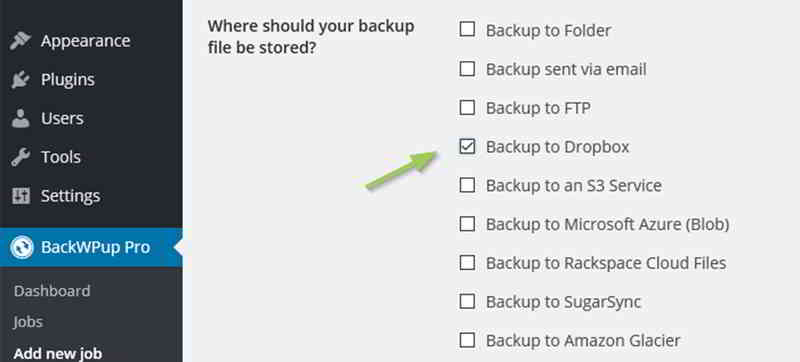
- BackWPup→Jobb eller BackWPup→Legg til ny jobb.
第 2 步:I kategorien Generelt går du til delen Jobbdestinasjon og merker av for Backup to Dropbox ▼
En ny fane kalt Til: Dropbox vil vises der du kan konfigurere Dropbox sine innstillinger.
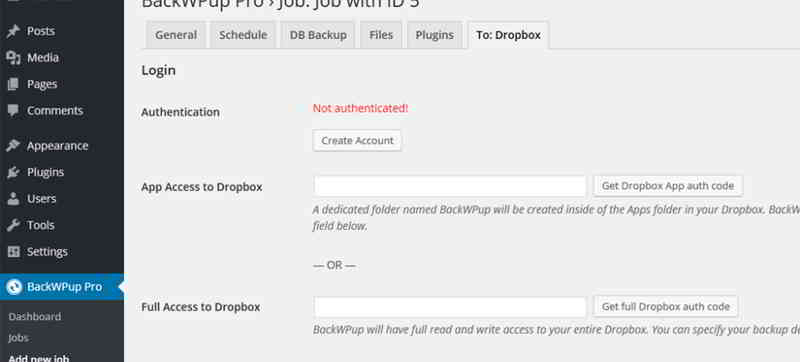
- Hvis det ikke er opprettet en tilkobling til Dropbox, vises en rød "Uautentisert! (Ikke Aut)" uthevet øverst på siden.
- Hvis du ikke allerede har en Dropbox-konto, kan du klikke på "Opprett konto"-knappen for å gå for å registrere deg.
第 3 步:For å autentisere, bruk en av de to knappene, Get Dropbox App Authentication Code eller Get Full Dropbox Authentication Code.
- Den første metoden kan bare opprette tilgang til en bestemt mappe (Apper),
- Mens den andre metoden vil skape tilgang til hele Dropbox-kontoen.Vi anbefaler at du bruker begrenset app-tilgang.
Hvis du klikker på en av disse knappene, kommer du til Dropbox-nettstedet og ber deg om å gi nettstedet tilgang til Dropbox.
第 4 步:Klikk Tillat ▼
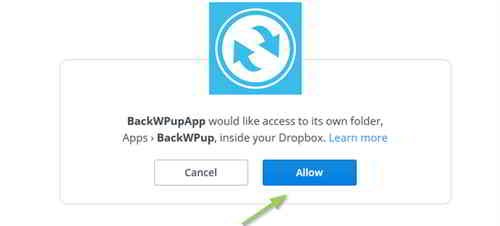
第 5 步:På neste side, en kode ▼
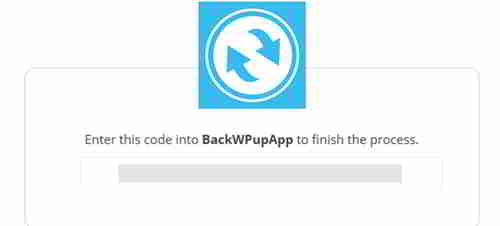
- Kopier koden og lim den inn i feltet ved siden av knappen du klikket på før på jobbinnstillingssiden for BackWPup.
- Klikk deretter på Lagre endringer nederst.
- BackWPup skal nå vise deg at den har koblet til Dropbox.
Angi et navn i feltet Destinasjonsmappe
- Du kan nå endre eller angi navnet i Destination Folder-feltet der sikkerhetskopifilene skal lagres.
- Hvis du brukte appautentisering, vil denne mappen være under Apps/BackWPup.
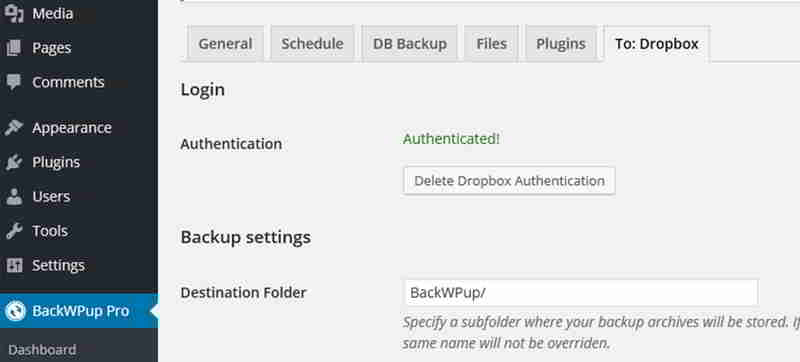
- Du kan angi maksimalt antall sikkerhetskopier som skal lagres i Dropbox i feltet Filsletting.
- Dette sparer plass i Dropbox.Hvis maksimalt antall nås, vil den eldste sikkerhetskopien bli slettet.
For å kontrollere at Dropbox-innstillingene fungerer, start en sikkerhetskopijobb med Dropbox som jobbmål▼
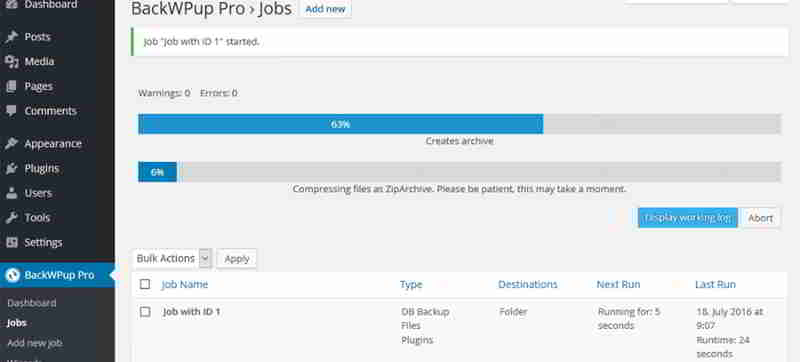
Hvis oppgaven er fullført, bør du se sikkerhetskopifilen i Dropbox ▼
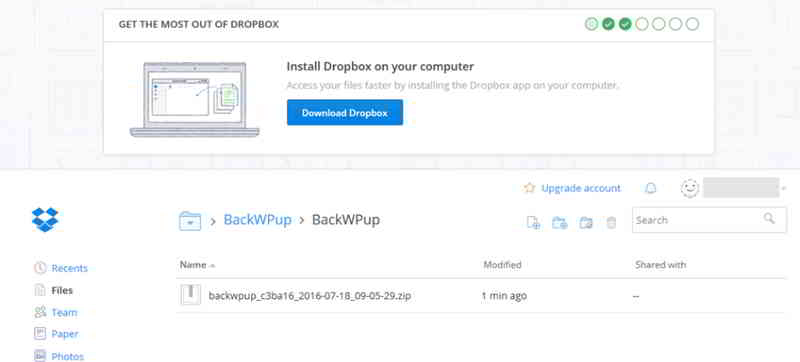
Hope Chen Weiliang blogg ( https://www.chenweiliang.com/ ) delt Hvordan sikkerhetskopiere WordPress automatisk til Dropbox?Bruk BackWPup Plugin" for å hjelpe deg.
Velkommen til å dele lenken til denne artikkelen:https://www.chenweiliang.com/cwl-1041.html
For å låse opp flere skjulte triks🔑, velkommen til å bli med i Telegram-kanalen vår!
Del og lik hvis du liker det! Dine delinger og likes er vår fortsatte motivasjon!
